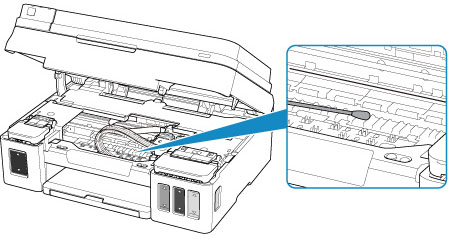Czyszczenie wnętrza drukarki (czyszczenie płyty dolnej)
Usuń zabrudzenia atramentem z wnętrza drukarki. Aby zapobiec zabrudzeniu zadrukowanego papieru atramentem, zalecamy regularne czyszczenie urządzenia.
Należy przygotować: arkusz zwykłego papieru formatu A4 lub Letter*
* Należy użyć nowego arkusza papieru.
-
Upewnij się, że urządzenie jest włączone.
-
Przygotuj papier.
-
Złóż pojedynczy arkusz zwykłego papieru formatu A4 lub Letter na pół wzdłuż dłuższego boku, a następnie rozłóż go.
-
Załaduj tylko ten jeden arkusz na tylną tacę, otwartą stroną skierowaną do siebie.
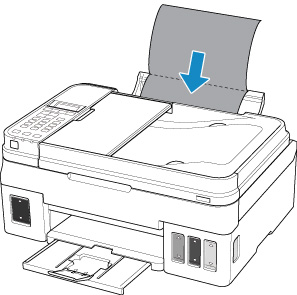
Po załadowaniu papieru do tylnej tacy na ekranie LCD zostanie wyświetlony ekran rejestrowania informacji o papierze. Wybierz ustawienie A4 lub Letter dla opcji Rozm.: (Size:) oraz ustawienie Papier zwykły (Plain paper) dla opcji Typ: (Type:), a następnie naciśnij przycisk OK.
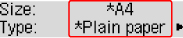
-
Wyciągnij tacę wyprowadzania papieru i otwórz przedłużenie tacy wyjściowej.
-
-
Naciśnij przycisk Ustawienia (Setup), za pomocą przycisków
 i
i  wybierz opcję Obsługa (Maintenance), a następnie naciśnij przycisk OK.
wybierz opcję Obsługa (Maintenance), a następnie naciśnij przycisk OK. -
Za pomocą przycisków
 i
i  wybierz opcję Czyszcz. płyty doln. (Bottom cleaning), a następnie naciśnij przycisk OK.
wybierz opcję Czyszcz. płyty doln. (Bottom cleaning), a następnie naciśnij przycisk OK.
Papier oczyści wnętrze drukarki, przechodząc przez drukarkę.
Sprawdź złożone części wysuniętego papieru. Jeśli widoczne są na nich smugi atramentu, ponownie przeprowadź procedurę czyszczenia płyty dolnej.
 Uwaga
Uwaga- Podczas ponownego przeprowadzania procedury czyszczenia płyty dolnej należy użyć nowego arkusza papieru.
Jeśli po ponownym czyszczeniu problem nadal występuje, zabrudzone mogą być wystające elementy wewnątrz drukarki. Zetrzyj atrament z wystających elementów za pomocą np. wacików bawełnianych.
 Ważne
Ważne
- Przed czyszczeniem drukarki należy wyłączyć zasilanie i odłączyć kabel zasilania. Mogłoby to spowodować problemy z drukarką.